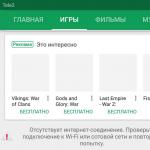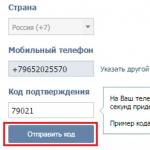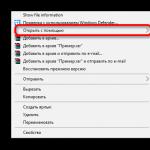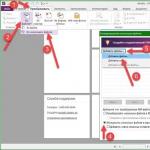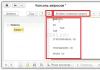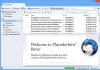Форматирование памяти любого цифрового девайса с Android – это аннигиляция (удаление) всех данных с устройства, кроме файлов операционной системы. Данная процедура может быть весьма полезна в некоторых случаях, когда требуется уничтожить большое количество данных за минимальный временной промежуток.
 Форматирование можно проводить несколькими способами: непосредственно через Android-настройки (в зависимости от разных версий ОС и модели смартфона специфика этой операции будет различаться); через специальные утилиты, устанавливаемые предварительно на девайс; через Recovery-mode и через компьютер. Чем отличаются эти способы? Теоретически, производить удаление всех данных легче через стандартное «андроидовское» меню.
Форматирование можно проводить несколькими способами: непосредственно через Android-настройки (в зависимости от разных версий ОС и модели смартфона специфика этой операции будет различаться); через специальные утилиты, устанавливаемые предварительно на девайс; через Recovery-mode и через компьютер. Чем отличаются эти способы? Теоретически, производить удаление всех данных легче через стандартное «андроидовское» меню.
Но если девайс не включается стандартными способами, и зайти в настройки невозможно? Вот тут и нужен Recovery-mode: с ним вы заходите в пункт управление смартфоном, обходя стандартные средства системы. Произвести форматирование, не прибегая к Android, можно и через персональный компьютер, но только если у вас установлена Windows XP или более СТАРАЯ версия. Дело в том, что файловые менеджеры в новых «виндоусах» видят ОС Android как таковую, но отформатировать ее не могут. Это правило не распространяется на карты памяти: отформатировать их можно на любом устройстве.
В каких случаях нужно форматировать телефон на Android
Первый и самый распространенный сценарий
– девайс сильно «лагает». Вы уже пробовали разные очистители RAM- и ОЗУ-памяти типа CCLeaner и Clean Master, но телефон все равно жутко тормозит. Тогда форматирование – единственный выход.
Второй сценарий
– ваш смартфон подцепил вирус, который обошел все средства защиты и теперь «хозяйничает» в системе. Тут лучше применять форматирование через Recovery-mode.
Третий сценарий
– вы хотите продать ваш смартфон. Для этого нужно аннигилировать с него все данные, чтобы телефон выглядел как новенький.
Четвертый сценарий
касается карт памяти: вам нужна чистая flash-карта, чтобы использовать ее в картридере. В таком случае форматирование лучше производить через персональный компьютер.
Если речь идет о форматировании непосредственно самой системы, то лучшая программа – это HDD Low Level Format Tool. Из ее названия видно, что она прибегает к низкоуровневому форматированию, то есть к аннигиляции данных в обход системе. Ее следует использовать на компьютерах с Windows XP или более СТАРОЙ версией. Тут вспомним первый пункт: это из-за того что новые «виндоусы» не могут отформатировать память смартфона. Проблема этой операции в том, что при использовании данной утилиты аннигилируются ВСЕ данные, включая файлы ОС Android.
В итоге, после форматирования вы получаете «кирпич»: смартфон, который не включается. Такой метод стоит применять, если вы знаете, как после этого устанавливать на девайс операционную систему «с нуля».
Как форматировать андроид средствами системы
Как отформатировать телефон андроид через систему, не применяя сторонние утилиты? Все просто: заходим в «Настройки», где из перечня появившихся пунктов
кликаем на «Конфиденциальность». В выплывшем подменю нажимаем на «Сброс настроек». В таком случае все данные пользователя будут уничтожены. Об этом система предупреждает его, показывая соответствующее сообщение. Совет: перед сбросом скопируйте все файлы на флешку или MisroSD.
А если в смартфоне хозяйничает вирус, запрещающий произвести форматирование? Тогда заходим в сервисное меню девайса через Recovery-mode: зажимаем одновременно кнопку включения/выключения смартфона и качельку громкости в позиции «Вверх». На дисплее появится робот, который исчезнет через несколько секунд. Затем нужно выбрать пункт «Wipe data/factory reset». Сенсорное управление в Recovery-mode недоступно, поэтому перемещаться по пунктам нужно с помощью качельки громкости (играет роль навигационного джойстика) и кнопки выключения (играет роль клавиши «Enter»). После подтверждения устройство в процессе форматирования ненадолго зависнет.
Важно: В это время ни в коем случае не стоит нажимать на кнопки Android-девайса: этим вы вызовете нарушения в процессе работы.
 Форматировать карты памяти для Android лучше в формат NTFS: с ним система работает быстрее, к тому же она сможет определять файлы размером более 4 ГБ. Иные форматы, например FAT32, можно использовать для flash-накопителей объемом меньше 4 ГБ. Утилита HDD Low Level Format Tool форматирует девайс в NTFS.
Форматировать карты памяти для Android лучше в формат NTFS: с ним система работает быстрее, к тому же она сможет определять файлы размером более 4 ГБ. Иные форматы, например FAT32, можно использовать для flash-накопителей объемом меньше 4 ГБ. Утилита HDD Low Level Format Tool форматирует девайс в NTFS.
Нюансы форматирования телефонов на андроид от самсунг, lg, htc, Lenovo, sony
Как форматировать андроид смартфоны известных производителей? В различных девайсах местонахождение пункта «Сброс настроек» может различаться.
Так, в Samsung
он находится не во вкладке «Конфиденциальность», а в «Архивация и сброс». Правила для вхождения в Recovery-mode для Samsung также отличаются от общепринятых. Для входа в сервисное меню Samsung нужно зажать одновременно кнопки «Питание», «Домой» (центральная) и верхнюю качельку громкости.
В LG «Сброс настроек» находится во вкладке «Резервная копия и сброс», а для входа в Recovery-mode на виртуальной клавиатуре набираем комбинацию 3845#*номер модели#.
Для HTC вход в системное меню производится одновременным нажатием качельки громкости «Вниз» и кнопки питания.
Для Lenovo – громкость «Вниз» + громкость «Вверх» + кнопка питания. Отформатировать смартфон Sony можно, введя на виртуальной клавиатуре следующие символы: *2767*3855#.
Как отформатировать флеш карту для андроид
Если же речь идет о форматировании карты памяти для Android, то это можно сделать на смартфоне через утилиту Android USB Tool. Для ее использования нужно иметь права разработчика (Root). Преимущества этой программы в том, что она может делать Flash-карты загрузочными. Принцип ее использования: вы включаете приложение и:
- Если просто хотите отформатировать карточку памяти, кликаете на пункт «Format tool», где выбираете будущую файловую систему (совет: выбирайте NTFS – тогда карта памяти сможет видеть файлы размером больше 4 гигабайт) и размер кластера. Затем подтверждаете выполнение операции, ждете несколько минут, и отформатированная карта памяти готова;
- Если хотите сделать карту памяти загрузочной, форматируете ее и затем кликаете на пункт «Create bootable USB Flash from ISO». Затем выбираете нужный образ системы и подтверждаете операцию. Полученную flash-карту можно вставить в картридер и использовать как загрузочную флешку.
Очистить карту памяти для Android можно и через компьютер. Совет: лучше использовать не стандартную утилиту форматирования для Windows, а SD Formatter. Принцип ее использования схож с предыдущей программой: запускаете SD Formatter; в списке, где отображаются подключенные к компьютеру накопители, выбираем букву, которой обозначен накопитель с Android-смартфона (не перепутайте!); заходим в настройки SD Formatter, кликая на пункт «Option», где выбираем «Full OverWrite» и нажимаем «Format». Через несколько минут отформатированная flash-карта будет готова.
Форматирование - процесс полной очистки внутреннего накопителя (памяти), поэтому к нему нужно подойти с осторожностью.
Если вы задумали отформатировать смартфон или планшет на Android, то нужно понимать, что ситуация немного отличается от форматирование флеш-карты. Если карту памяти можно очистить полностью, «под ноль», то в случае с устройством речь идет о сбросе настроек до заводских (). Эта операция часто помогает решить проблемы с и внеплановыми перезагрузками устройства, вылетом приложений другими программными проблемами.
Форматирование Андроид
Чтобы «отформатировать» Android стандартным путем, необходимо следовать простой инструкции:
- Зайдите в «Настройки» — «Восстановление и сброс».
- В новом окне выберите «Сброс настроек».
- Система предупредит, что будут удалены все данные из внутренней памяти, в том числе ваш аккаунт Google, музыка, фото, загруженные приложения и другое. Если вы готовы - нажмите «Сбросить настройки телефона».
- Дождитесь окончания процесса, это может занять 3-10 минут времени.

После успешного завершения «форматирования» Андроид-телефон или планшет включится, как в первый раз - пустой и не забитый лишними данными. Вам останется авторизовать под своим аккаунтом Google и заново скачать необходимые приложения и игры. Если вы делали резервную копию - воспользуйтесь ей и восстановите фотографии и другие данные.
Форматирование Android в меню Recovery
Если неполадки смартфона настолько серьезные, что не получается зайти в настройки и сделать сброс стандартным путем, придется воспользоваться меню Recovery (подробности в ). Обратите внимание, что открытие Recovery не является опасной процедурой и не лишает гарантии, но экспериментировать там не рекомендуется - ответственность за все действия лежат на пользователе.
Чтобы зайти в меню рекавери, нужно зажать на 5-10 секунд кнопку питания и прибавления громкости. Устройство перезагрузится, откроется меню Recovery, которые на разных устройствах может выглядеть по-разному. Управление здесь осуществляется физическими кнопками (прибавить/убавить громкость и кнопка питания).
В меню выберите пункт Wipe data/Factory reset - это и есть сброс настроек до заводских, в нашем случае форматирование Android. Дождитесь окончания процедуры и пользуйтесь очищенным гаджетом.

После приобретения девайса с операционной системой Android пользователь устанавливает на свое мобильное устройство множество различных приложений, которые добавляют комфорт в использовании гаджета. К сожалению, множество игр и программ засоряет систему, что приводит к сбоям. Также, возможно, пользователь вместе с новыми приложениями закачивает в мобильный телефон вирусы.
Работа девайса со сбоями не понравится никому, поэтому многие пользователи начинают задумываться: как устранить эти неполадки? Если мобильное устройство начало тормозить, плохо реагировать на различные команды, то пришло время очистить его от различного мусора. Чтобы это сделать, не нужно обращаться в сервисные центры, все можно сделать самостоятельно. Как отформатировать «Андроид» (телефон)? Давайте рассмотрим это.
Как отформатировать «Андроид» (телефон)
Сейчас отформатировать свой гаджет можно несколькими способами. Они действенные, и вы можете выбрать любой из них. Как можно очистить свой телефон?
- Форматирование операционной системы.
- Очищение в обход Android.
- Чистка SD-карты.
Первый и последний способ отлично подойдут пользователям, которые могут без проблем использовать свой девайс. Эти способы предполагают форматирование карты памяти или внутренней памяти через настройки. Так вы можете вернуться к настройкам производителя и вернуть свой девайс в начальное состояние. Если вы не можете зайти в директорию «Настройки», то необходимо использовать другой способ.
Как отформатировать телефон «Андроид» «Самсунг», Asus и других популярных фирм? Второй способ также предполагает возврат Android к настройкам производителя. С помощью этого метода можно отформатировать память телефона «Андроид», даже если операционная система работает некорректно. Это значит, что мобильный телефон виснет, не включается или работает медленно. Конечно, виной может быть множество причин, но чаще всего это случается из-за переполнения памяти различным мусором.
Резервная копия данных
Перед удалением всех данных с мобильного устройства необходимо сделать резервную копию. Так вы сможете сохранить важную для себя информацию, картинки или видео. Кроме того, могут произойти различные ошибки, поэтому стоит принять меры предосторожности. Сохранив все данные, вы в дальнейшем не будете переживать за свои действия.

Создать резервную копию данных достаточно просто. Для этого можно подключить телефон к компьютеру или подключить внешние накопители, на которые и нужно переместить все данные. Также можно создать резервное копирование данных с помощью интернета, а именно специальных сервисов (Google Disk и другие). Перед форматированием внутренней памяти мобильного устройства необходимо извлечь внешний накопитель. Это нужно сделать, так как очистка данных может затронуть и ее.
Вам также следует сделать резервную копию своей операционной системы. Это довольно простоя процедура. Ее можно сделать на любой версии Android. Перед форматированием данных необходимо зарядить аккумулятор.
Форматирование данных
Итак, вы сохранили всю информацию. Как отформатировать «Андроид» (телефон)? Сначала переходим в директорию «Настройки». Переходим к пункту «Конфиденциальность». В новом окне необходимо выбрать подпункт «Сброс настроек». Далее нужно согласиться с предупреждением системы о том, что все папки, игры, музыка, видео, текстовые данные и картинки будут удалены. Останутся только те файлы, которые разработчик установил и пометил как важные файлы, что нельзя удалить стандартными средствами.
Конечно, пользователь мог забыть сделать резервное копирование данных. Перед выполнением процесса форматирования пользователю система выедет предупреждение о том, что вся информация будет удалена. В этот момент можно отменить свое действие и перейти к сохранению данных. Только так вы можете быть уверены, что ничего не пропадет, и работоспособность мобильного устройства будет восстановлена.

Форматирование карты памяти
Как отформатировать флешку на телефоне «Андроид»? Некоторые смартфоны очищают все данные, включая те, что находятся на карте памяти. Вы должны понимать это. В других мобильных устройствах, чтобы очистить SD-карту, необходимо перейти в настройки. Затем заходим в директорию «Память» и выбрать пункт «Очистить карту памяти».
Как вы могли заметить, если вы имеете доступ к телефону, то форматирование данных -довольно простой процесс. Конечно, это не всегда возможно, и тут у многих пользователей начинаются проблемы.

Форматирование устройства в обход Android
Телефон можно отформатировать, даже если он вовсе не включается. В этом случае обычный способ не подойдет. Как отформатировать мобильное устройство в этом случае? Конечно, существуют и другие способы, которые помогут за несколько минут очистить устройство. Этот способ предусматривает форматирование памяти в обход операционной системы.
Даже если вы решили произвести форматирование памяти устройства в обход операционной системы, все равно нужно создать резервную копию данных. В случае необходимости вы сможете вернуть устройство к прежнему виду.
Последовательность действий
Как отформатировать «Андроид» (телефон)? Сначала необходимо зайти в пространство подсистемы. Для этого нужно нажать кнопку включения устройства и регулятор громкости «Вверх». Если вы все сделаете правильно, то на экране появится робот. Так вы открыли себе доступ к меню системы. К сожалению, в нем сенсорное управление не будет работать. Перемещаться между пунктами необходимо с помощью регулятора громкости. Выбрать пункт можно, нажав на кнопку «Домой» или кнопку «Выключения». Спустившись ниже, вы можете заметить пункт Wipe data/factory reset, его и необходимо выбрать. После этих действий начнется форматирование внутренней памяти мобильного устройства.

Возможно, ваш девайс на определенное время зависнет, во всяком случае, так будет казаться. В это время не нужно нажимать на разные кнопки в надежде, что телефон откликнется. Так вы только усугубите ситуацию. Вам необходимо набраться терпения и ждать, пока телефон вернется к заводским настройкам.
Как отформатировать телефон «Андроид» через компьютер? Переходим к своему компьютеру. Заходим в каталог «Этот компьютер» и находим подключенное устройство. Нажимаем на него правой кнопкой мыши и находим пункт «Форматировать».
Ничто не вечно под луной, даже самые дорогие и качественные продукты со временем захламляются различными приложениями и требуют капитальной чистки. Как это провернуть – рассмотрим сегодня.
Что потребуется
— Ваш гаджет (телефон) с ОС Андроид.
Инструкция
Первое, что вы должны сделать перед форматированием – так называемый , резервное копирование всех ваших данных, сохраненных на телефоне. Оно необходимо потому, что после форматирования вы получите устройство в заводском состоянии.
Вы можете использовать функцию телефона «Резервное копирование данных» или же просто сохранить нужное вам на SD-карту. В любом случае, перед форматированием обязательно извлеките SD-карту из устройства!
Итак, перейдем непосредственно к вопросу о форматировании гаджета.
1. Вооружитесь вашим телефоном, пройдите в Настройки->Конфиденциальность
.
На экране пред вами предстанет данное меню.
2. Выбрав опцию , вы находитесь на старте форматирования. Данная операция заставит телефон удалить все упоминания о вашем аккаунте Google (с аккаунтом на также придется повозиться); все настройки заводских приложений будут сброшены, все загруженные вами приложения будут удалены. Стоит указать, что данная функция не удалит системные пакеты и программы.
3. После нажатия на «Сброс настроек», телефон предупредит вас о том, что указано выше, выведет на экран данное сообщение.
Нажав на кнопку «Сбросить настройки телефона» , вы сделаете предпоследнее нужное действие для форматирования.
4. Дальше телефон очередной раз предупредит вас о том, что вся личная информация и загруженные приложения будут удалены, и напомнит, что данная операция необратима. После он предложит нажать на единственную кнопку на экране «Стереть все» (не считая выхода).
После активации всех действий, описанных выше, телефон «зависнет» на непродолжительное количество времени. Заставьте себя просто дождаться его включения – не нажимайте на кнопки, не водите пальцем по экрану.
Стоит обратить внимание
У некоторых моделей устройств могут быть определенные особенности при выполнении данной операции. Ознакомьтесь с инструкцией, дабы обезопасить себя от плачевных последствий. Также, для наглядности, можете ознакомиться с данным видеоматериалом про особенности форматирования карты памяти на .
Видео
Как форматировать карту Galaxy S3
Как отформатировать SD-карту андройда
*видео-ролик на инглише:)
Как сделать полный сброс а затем отформатировать андройд-смартфоны LG
*ролик на инглише тоже.
Как форматировать Самсунг A3?

Заблокированный телефон всегда приводит юзера в замешательство. Такая противная неожиданность обычно происходит в один момент и в большей степени совершенно некстати.
Этот суровый ответ «электронного организма» не происходит ни с того, ни с этого. Как правило это – отсутствие высококачественной антивирусной проги.
Просто вы схватили из веба что-то вредное. А потому что большая часть юзеров не очень разборчивые, они начинают устанавливать различные непонятные программки на телефон.
В придачу к тому же начинают конфликтовать меж собой разные элементы, вот для вас и появилась неувязка. Самсунг А3, как и хоть какой другой телефон, также может зависнуть при попытках вспомнить наобум пароль либо графический ключ.
Как вывести собственный аппарат из «комы». Поможет форматирование. О том, как форматировать Самсунг A3, вы и узнаете из этой статьи.
Что означает «форматировать»?
Форматирование – это полное удаление данных, имеющихся на носителе. В нашем случае это значит удалить все данные с Самсунг Галакси А3. Такие как: контакты, фото, приложения, опции, видео и т.д..
Если вы сможете сделать запасную копию данных, сделайте. Потом можно приступить к удалению. Сейчас узнаем, как форматировать телефон.
Сходу отмечу – сброс опций жесткий, потому что «убивается» на сто процентов база инфы. Не остается ни одного б.
Форматирование Самсунг галакси с3
You can also try dr.fone — Android Lock Screen Removal to bypass pattern, PIN, password fingerprints for Android devices with .
Samsung Galaxy S3 I9300 hard reset
Разблокировка телефонов Samsung при помощи NCK-кода Цены на разблокировку: .
Если вы не сделали запасную копию, то после процедуры быстрее сделайте возврат Самсунг А3 к заводским настройкам.
Как сделать форматирование телефона?
Совершенно необязательно идти с сервисный центр для того, чтоб разблокировать девайс. При помощи подробной инструкции вы узнаете, как форматировать телефон.
Для вас просто нужно в точности повторить все деяния. Довольно легкая операция, именуемая специалистами «hard reset» (в переводе с британского – жесткий сброс).
- Выключите устройство.
- Удержите три кнопки – «домой» (размещается ниже головного экрана), «регулировка ввысь звука и кнопка выключения/включения телефона. Держите кнопки до того времени, пока на дисплее не покажется «Samsung Galaxy S3». Кнопки можно отпустить. Вскорости появится меню. В нем нужно воспользоваться кнопками включения и громкости для управления (выбор меню).
- В меню выбираете - Wipe data/factory reset.
- Действие надо подтвердить - Yes - delete all user data.
- Перезагружаем так же (reboot system now), закончив операцию.
- Устройство перезагрузится, после чего включится со своими заводскими параметрами.
В некоторых случаях может возникнуть проблема с языком. В таком случае воспользуйтесь приложением More Locale. Вся процедура отнимает несколько минут времени, при этом вы не тратите денег в салоне.
Как форматировать карту памяти на телефоне?
- Нажимаем «настройки».
- Пролистываем вниз, нам нужна «память».
- Отыскиваем «форматировать SD», нажимаем.
- Затем – «очистить память».
Процедура завершена.
Вот и все. Как вы убедились, форматирование Samsung A3 несложное. Телефон разблокирован, проблема устранена.